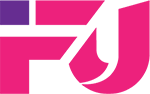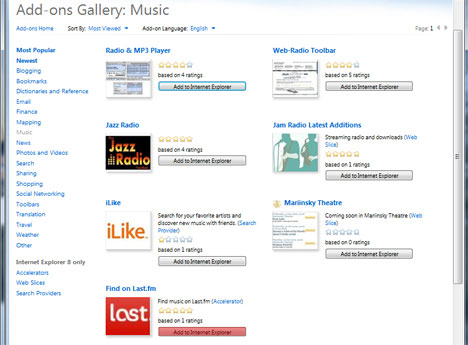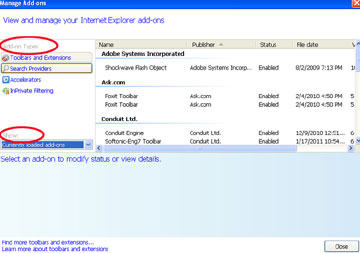Tim hiểu Add-on của Internet Explorer

Như chúng ta đã biết, Add-on của trình duyệt bổ sung nhiều tính năng thú vị cho trình duyệt web (ví dụ: thanh công cụ mở rộng, hoạt ảnh con trỏ chuột và ác bộ khóa quảng cáo pop-up). Do một số người dùng thường đặt ra nhiều câu hỏi nên bài viết này sẽ giúp tổng hợp và đưa ra các hướng dẫn chi tiết liên quan đến các add-on của Internet Explorer .
Lưu ý: Thông tin trong bài viết chủ đề này áp dụng cho tất cả các phiên bản IE 7, IE 8 và Windows Vista.
Add-on xuất hiện từ đâu
Nhiều Add-on được phát minh từ Internet và thường yêu cầu sự cho phép của bạn trước khi cài đặt chúng trên máy tính của bạn. Mặc dù vậy, vẫn có một số cài đặt mà bạn không hề hay biết. Điều này có thể xảy ra khiadd-on là một phần của chương trình đã cài đặt. Ngoài ra, Microsoft Windows cũng cài đặt thêm một số thành phần add-on.
Thấy được add-on nào được cài đặt vào Internet Explorer 8 như thế nào?
1. Mở Internet Explorer bằng cách click Start, sau đó click Internet Explorer.
2. Nhấp vào nút Tools, sau đó nhấp Manage Add-ons.
3. Trong phần Add-on Types, chọn Toolbars and Extensions.
4. Bên dưới Show, bạn có thể lựa chọn cách quan sát các add-on của mình:
– Để hiển thị toàn bộ danh sách các add-on tồn tại trên máy tính của bạn, kích All add-ons.
– Để chỉ hiển thị các add-on cần thiết cho trang web hiện hành hoặc các trang đã được xem gần đây, bấm chọn Currently loaded add-ons.
– Để hiển thị các add-on được cho phép từ trước bởi Microsoft, nhà sản xuất máy tính của bạn hoặc một nhà cung cấp dịch vụ nào đó, kích Run without permission.
– Để chỉ hiển thị các điều khiển 32-bit ActiveX, kích Downloaded controls.
5. Khi kết thúc, hãy kích Close.
Làm thế nào để thấy được add-on nào được cài đặt vào Internet Explorer 7?
1. Mở Internet Explorer bằng cách kích nút Start, sau đó kích Internet Explorer.
2. Kích nút Tools, trỏ đến Manage Add-ons, sau đó kích Enable or Disable Add-ons.
3. Trong danh sách Show, kích các tùy chọn dưới đây:
– Để hiển thị toàn bộ danh sách các add-on cư trú trên máy tính của bạn, kích Add-ons that have been used by Internet Explorer.
– Để chỉ hiển thị các add-on cần thiết cho trang hiện hành hoặc các trang được xem gần đây, kích Add-ons currently loaded in Internet Explorer.
– Để hiển thị các add-on được phê chuẩn bởi Microsoft, nhà sản xuất máy tính của bạn hoặc nhà cung cấp dịch vụ nào đó, hãy kích Add-ons that run without requiring permission.
– Để chỉ hiển thị các điều khiển 32-bit ActiveX, kích Downloaded ActiveX Controls (32-bit).
Cách quản lý các add-on nếu mục menu ở trạng thái không tích cực trong IE7
Tùy chọn Manage Add-ons trên menu Tools bị vô hiệu hóa khi Internet Explorer 7 chạy trong chế độ không có add-on. Tuy nhiên bạn vẫn có thể quản lý các add-on của mình bằng cách sử dụng Internet Options trong Control Panel. Đây là cách thực hiện:
1. Mở Internet Options bằng cách kích nút Start, kích Control Panel, kích Network and Internet, và sau đó kích Internet Options.
2. Kích tab Programs, sau đó kích Manage add-ons.
Lưu ý, những thay đổi bạn thực hiện sẽ không ảnh hưởng cho tới khi bạn khởi động lại Internet Explorer (khi bạn không sử dụng chế độ không add-on).
Tại sao nhận được thông báo nói rằng mình đang chạy ở chế độ không add-on khi mở Internet Explorer?
Thông báo này xuất hiện khi Internet Explorer được mở nhưng add-on bị vô hiệu hóa. Để chạy lại Internet Explorer ở chế độ bình thường (với các add-on), bạn phải chọn Internet Explorer trong menu Start và không kích vào Internet Explorer (No Add-ons).
Add-on được cài đặt vào máy tính như thế nào?
Một số các add-on được cho phép từ trước và được cài đặt vào máy tính của bạn ngay từ đầu. Tất cả các add-on được cho phép từ trước đều được kiểm tra và được ký hiệu số. Các add-on này có thể được cung cấp từ Microsoft, nhà sản xuất máy tính, hay nhà cung cấp dịch vụ Internet của bạn (nếu bạn đang sử dụng phiên bản riêng của Internet Explorer) hoặc quản trị viên mạng của bạn. Để thấy được các add-on được cho phép từ trước cài đặt trên máy tính bạn, hãy thực hiện theo hướng dẫn dưới đây:
Để xem các add-on được cho phép cài đặt trước trong Internet Explorer 8
1. Mở Internet Explorer bằng cách kích nút Start, sau đó kích Internet Explorer.
2. Kích nút Tools, sau đó kích Manage Add-ons.
3. Trong phần Show, kích Run without permission.
4. Khi đó bạn sẽ thấy một danh sách các add-on được cho phép từ trước. Khi bạn kết việc xem danh sách, kích Close.
Để xem các add-on được cho phép cài đặt trước trong Internet Explorer 7
1. Mở Internet Explorer bằng cách kích nút Start, sau đó kích Internet Explorer.
2. Kích nút Tools, trỏ đến Manage Add-ons, và kích Enable or Disable Add-ons.
3. Trong danh sách Show, kích Add-ons that run without requiring permission.
4. Bạn sẽ thấy một danh sách các add-on được cho phép từ trước. Khi bạn kết việc xem danh sách, kích Close.
Lưu ý
Một số add-on được ký hiệu số, nghĩ là có một tag được mã hóa trong file để có thể nhận ra nhà cung cấp. Nếu trạng thái (Not verified) được hiển thị trong cột Publisher thì add-on đó không được ký hiệu số.
Một số add-on có thể bị vô hiệu hóa bởi quản trị viên mạng của bạn. Trong trường hợp này, add-on có thể không hiển thị trong cách danh sách add-on hoặc bạn sẽ không thể kích hoạt nó. Để sử dụng add-on, quản trị viên sẽ phải kích hoạt nó.
Tôi có thể làm gì nếu một add-on nào đó gây ra vấn đề?
Add-on thường mang lại hiệu quả trong sử dụng, tuy nhiên đôi khi chúng lại làm lỗi Internet Explorer của bạn một cách ngoài mong đợi. Điều này có thể xảy ra nếu add-on của Internet Explorer nào đó trước hoặc có một lỗi chương trình.
Đây là những gì bạn có thể thực hiện nếu gặp phải vấn đề này:
– Vô hiệu hóa nó: Nếu một add-on nào đó gây ra các vấn đề mang tính lặp đi lặp lại, hãy vô hiệu hóa nó bằng Add-on Manager.
– Báo cáo. Khi được nhắc nhở, bạn nên báo cáo vấn đề với Microsoft. Báo cáo này hoàn toàn mang tính nặc danh và không yêu cầu những vấn đề phức tạp nào. Các báo cáo này sẽ được Microsoft sử dụng để cải thiện các sản phẩm của họ và khuyến khích các công ty khác nâng cấp và cải thiện các sản phẩm của họ.
Liệu có thể xóa các add-on hoặc ActiveX controls?
Bạn chỉ có thể xóa ActiveX controls đã download và cài đặt nó. Còn không thể xóa ActiveX controls được cài đặt trước hoặc các add-on mà chỉ có thể vô hiệu hóa chúng. Để xóa một ActiveX control mà bạn đã cài đặt, hãy sử dụng Add-on Manager. Nếu add-on không thể được remove trong Add-on Manager, khi đó bạn có thể hủy bỏ cài đặt nó thông qua Control Panel.
Để xóa ActiveX controls đã được bạn cài đặt trong Internet Explorer 8
1. Mở Internet Explorer bằng cách kích nút Start, sau đó kích Internet Explorer.
2. Kích nút Tools sau đó kích Manage Add-ons.
3. Trong phần Show, hãy kích Downloaded controls để hiển thị tất cả ActiveX controls.
4. Kích ActiveX control mà bạn muốn xóa, sau đó kích More information.
5. Trong hộp thoại More information, kích Remove. Nếu bạn được nhắc nhở cung cấp mật khẩu quản trị viên hoặc sự xác nhận, hãy đánh vào đó mật khẩu hoặc cung cấp sự xác nhận.
6. Lặp lại bước 4 và 5 cho mỗi một control mà bạn muốn xóa. Khi kết thúc, hãy kích Close.
Để xóa ActiveX controls đã được bạn cài đặt trong Internet Explorer 7
1. Mở Internet Explorer bằng cách kích nút Start, sau đó kích Internet Explorer.
2. Kích nút Tools, trỏ đến Manage Add-ons, sau đó kích Enable or Disable Add-ons.
3. Trong danh sách Show, kích Downloaded ActiveX controls để hiển thị tất cả các ActiveX controls.
4. Kích ActiveX control mà bạn muốn vô hiệu hóa, sau đó kích Delete.
5. Lặp lại bước 4 cho mỗi một add-on mà bạn muốn vô hiệu hóa, khi kết thúc, kích OK.
Cách vô hiệu hóa một add-on trình duyệt như thế nào?
Trước khi bạn vô hiệu hóa một add-on trình duyệt, cần phải lưu ý rằng một số trang web hoặc bản thân Internet Explorer cũng có thể hiển thị không đúng cách nếu add-on nào đó bị vô hiệu hóa. Chúng tôi khuyên các bạn chỉ nên vô hiệu hóa các add-on nào nếu luôn làm lỗi Internet Explorer.
Vô hiệu hóa vĩnh viễn các add-on trong Internet Explorer 8
1. Mở Internet Explorer bằng cách kích nút Start, sau đó kích Internet Explorer.
2. Kích nút Tools sau đó kích Manage Add-ons.
3. Trong phần Show, kích All add-ons.
4. Kích vào add-on mà bạn muốn vô hiệu hóa, sau đó kích Disable.
5. Lập lại bước 4 cho mỗi add-on mà bạn muốn vô hiệu hóa, khi kết thúc, kích OK.
Vô hiệu hóa vĩnh viễn các add-on trong Internet Explorer 7
1. Mở Internet Explorer bằng cách kích nút Start, sau đó kích Internet Explorer.
2. Kích nút Tools, trỏ đến Manage Add-ons, sau đó kích Enable or Disable Add-ons.
3. Trong dánh sách Show, kích Add-ons that have been used by Internet Explorer để hiển thị tất cả các add-on.
4. Kích vào add-on mà bạn muốn vô hiệu hóa, sau đó kích Disable.
5. Lập lại bước 4 cho mỗi add-on mà bạn muốn vô hiệu hóa, khi kết thúc, kích OK.
Các bước dưới đây sẽ chạy với tất cả các add-on tạm thời bị vô hiệu hóa. Tất cả các add-on sẽ bị vô hiệu hóa chỉ tới khi bạn khởi chạy lại Internet Explorer. Để vô hiệu hóa vĩnh viễn các add-on, hãy thực hiện theo các bước giới thiệu ở phần trên.
Để vô hiệu hóa tạm thời tất cả các add-on
Kích nút Start, All Programs, Accessories, System Tools, sau đó kích Internet Explorer (No Add-ons).
Cách kích hoạt lại một add-on trình duyệt như thế nào?
Đôi khi có thể bạn muốn kích hoạt trở lại một add-on trình duyệt nếu nó đã bị vô hiệu hóa vì một site nào đó yêu cầu add-on này hoặc đôi khi việc vô hiệu hóa add-on có thể gây ra các vấn đề về hiển thị trang web.
Để kích hoạt lại một add-on trong Internet Explorer 8
1. Mở Internet Explorer bằng cách kích nút Start, sau đó kích Internet Explorer.
2. Kích nút Tools, sau đó kích Manage Add-ons.
3. Trong Show, kích All add-ons.
4. Kích vào add-on mà bạn muốn kích hoạt, sau đó kích Enable.
5. Lặp lại bước 4 cho mỗi một add-on mà bạn muốn kích hoạt. Khi kết thúc, kích Close.
Để kích hoạt lại một add-on của Internet Explorer 7
1. Mở Internet Explorer bằng cách kích nút Start, sau đó kích Internet Explorer.
2. Kích nút Tools và trỏ đến Manage Add-ons, sau đó kích Enable or Disable Add-ons.
3. Trong danh sách Show, kích Add-ons that have been used by Internet Explorer để hiển thị tất cả các add-on.
4. Kích vào add-on mà bạn muốn kích hoạt, sau đó kích Enable.
5. Lặp lại bước 4 cho mỗi một add-on mà bạn muốn kích hoạt. Khi kết thúc, kích OK
Nguồn: quantrimang.com